Sådan slår du undertekster til på Zoom

Lær hvordan du slår undertekster til på Zoom. Zooms automatiske undertekster gør det lettere at forstå opkaldsindholdet.
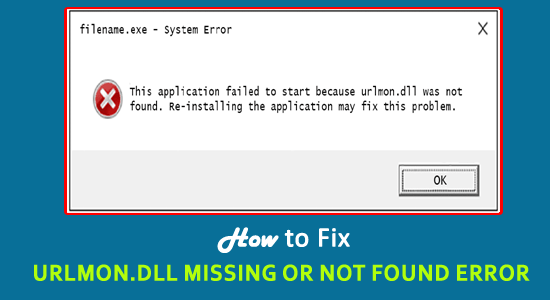
Modtager du Urlmon.dll manglende eller ikke fundet fejlmeddelelser på din Windows 10 pc eller bærbare computer? Hvis dit svar er JA, så er du det rigtige sted.
Urlmon.dll-fejl er en almindelig fejl, som Windows 10-brugere står over for, og dette kan rettes ved at genregistrere Urlmon.dll-filer eller reparere de beskadigede Windows-systemfiler.
Men der er også andre løsninger, fortsæt med at læse artiklen for at finde ud af de bedst mulige løsninger til at rette Urlmon.dll ikke fundet eller mangler fejl .
Hvad er Urlmon.dll?
Urlmon.dll-filen er en vigtig Microsoft-fil, der bruges af Windows-operativsystemet til at indlæse "Object Linking and Embedding" -biblioteket på pc'en.
Nå, "Object Linking and Embedding" -biblioteket indeholder normalt et sæt indstillinger og filer, som bruges af forskellige programmer, der kører på systemet, til at udføre funktioner såsom hyperlinking, udskrivning og andre funktioner.
Men nogle gange, mens du installerer det nye program, bliver DLL-filen ødelagt og bliver slettet, og på grund af dette er du ikke i stand til at køre det pågældende program og begynde at få Urlmon.dll ikke fundet og mangler fejl.
Og som et resultat er du ikke i stand til at åbne visse programmer eller spil , der bruger urlmon DLL-filer.
Men heldigvis fungerer nogle rettelser for dig til at rette Urlmon.dll mangler eller ikke fundet en fejl .
Dette fremstår også for brugersystemet på flere forskellige måder. Tjek her nogle af de almindelige urlmon.dll-fejl.
Hvorfor får jeg Urlmon.dll-fejlmeddelelse?
Urlmon.dll fejlmeddelelse kan vises, når denne dll-fil bliver utilgængelig, eller operativsystemet ikke er i stand til at hente urlmon DLL-filen.
Nogle gange kan urlmon.dll fejl pege i retning af korruption i registreringsdatabasen , computervirus eller malware-problem eller endda hardwarefejl.
Nå, det er lige meget, hvad der forårsager fejlen urlmon.dll manglende eller ikke fundet, bare følg nedenstående rettelser for at løse urlmon.dll fejl i Windows.
Nogle urlmon.dll-relaterede fejlmeddelelser:
Hvordan retter jeg Urlmon.dll-fejl på Windows 10?
Bemærk venligst: Hvis du ikke kan starte dit system, så start Windows i fejlsikret tilstand og prøv nedenstående rettelser:
Indholdsfortegnelse
#1: Omregistrer Urlmon.dll
Allerførst foreslås det at genregistrere Urlmon.dll-filen, da installation af de nyeste filer kan forårsage korruption eller slette filen.
Følg trinene for at gøre det:
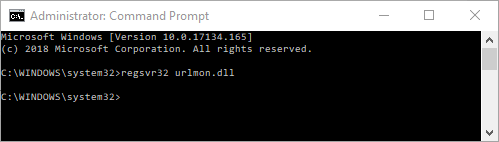
Og når kommandoen er færdig > genstart din pc.
Kontroller nu, om Urlmon.dll manglende fejl er løst eller ej.
#2: Scan for virus/malware-infektion
Hvis din pc er inficeret med en virus- eller malwareinfektion, scanner du dit system med en god antivirusinfektion.
Sørg for at downloade det betroede tredjeparts antivirusprogram og scan dit system fuldstændigt for at fjerne alle malware- eller virusinfektioner fra din pc/laptop.
Du kan også scanne dit system med SpyHunter, dette er et avanceret program, der beskytter dit system mod online trusler og malware-infektion.
Få SpyHunter til at fjerne virus- eller malwaretruslerne fuldstændigt
#3: Geninstaller de relaterede apps/programmer
Hvis du får en urlmon.dll-fejl, mens du bruger et bestemt program, er det bedst at afinstallere det specifikke program eller app og geninstallere det.
Følg nedenstående trin for at afinstallere programmerne:
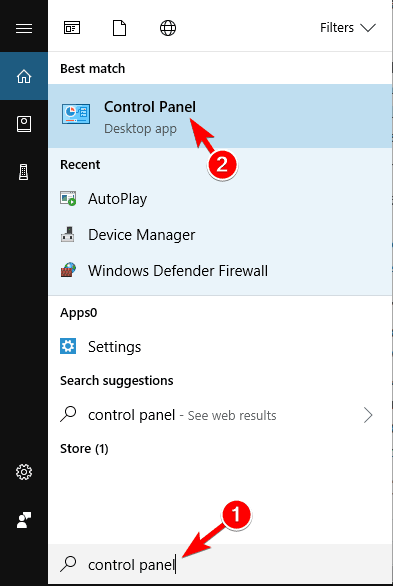
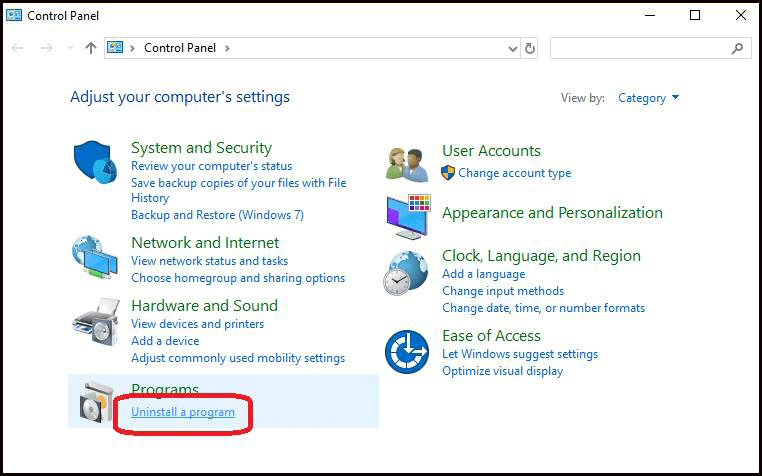
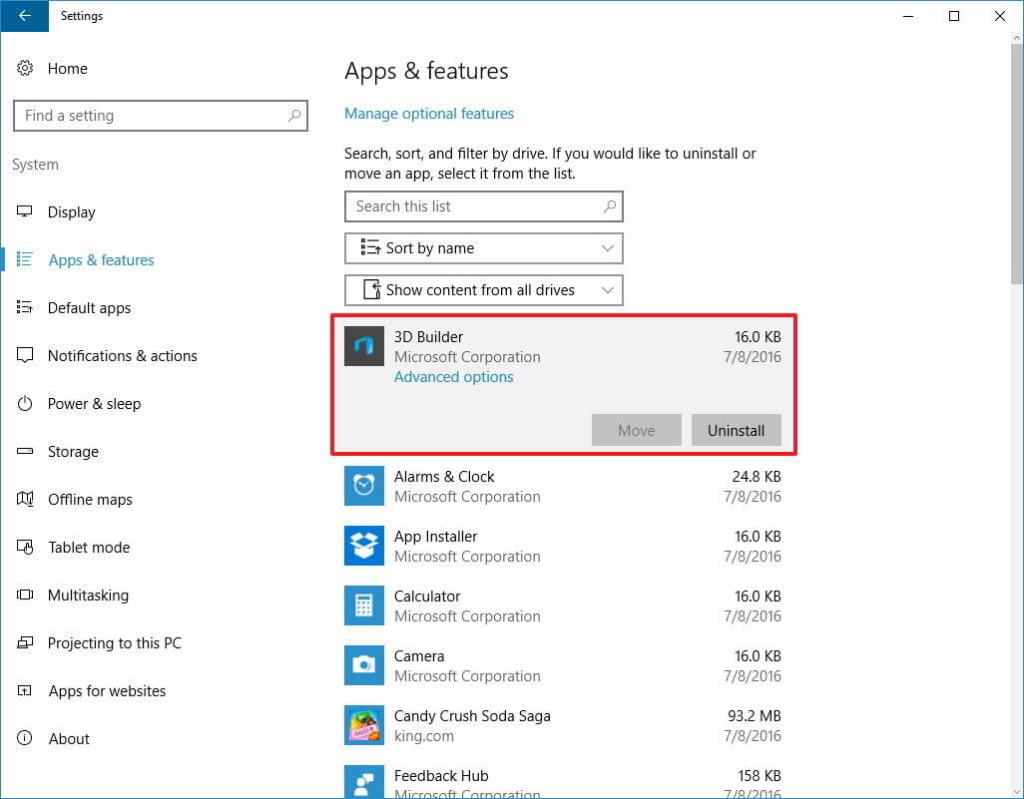
Og dette er det, programmet er afinstalleret fra din computer.
Nogle gange vil manuelt afinstallation af programmet ikke fjerne det fuldstændigt, nogle af dets uønskede filer eller registreringsposter er efterladt. Og når du installerer programmet næste gang, begynder det at give problemer
Så det foreslås at gå efter tredjeparts afinstallationsprogram som fjerner programmet helt fra dit system.
Få Revo Uninstaller for at fjerne programmet helt
Nu efter at have fjernet det pågældende program fuldstændigt, geninstaller den friske kopi af programmet på dit Windows-system.
#4: Opdater dit Windows 10-system
Tjek, om den seneste Windows 10-opdatering er tilgængelig, og installer den, så du kan erstatte eller opdatere DLL-filerne på din pc.
Følg trinene for at gøre det:
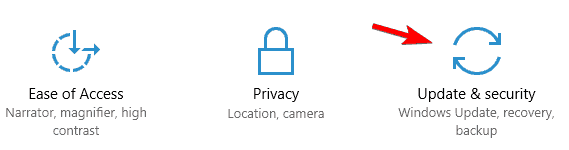
#5: Opdater systemdriveren
Forældede systemdrivere kan også generere urlmon.dll-fejl . Så tjek om systemdriverne er opdateret eller ej.
Hvis du også modtager en " urlmon.dll mangler " fejlmeddelelse, når du prøver at spille et 3D-videospil, foreslås det også at opdatere grafikkortdriverne.
Du kan søge efter den seneste driveropdatering fra producentens websted eller Microsofts officielle websted og søge efter den seneste driveropdatering.
Du kan også opdatere driveren automatisk med Driver Easy . Denne scanning og opdatering af driverne automatisk ved at scanne én gang og nemt opdatere hele systemdriverne og grafikkortdriverne.
Få driver nemt at opdatere driverne automatisk
#6: Reparer beskadigede Windows-filer
Nogle gange på grund af de beskadigede Windows-systemfiler , kan du også støde på urlmon.dll fejl. Og for at reparere beskadigede systemfiler skal du køre den indbyggede System File Checker-kommando.
Følg trinene for at gøre det:
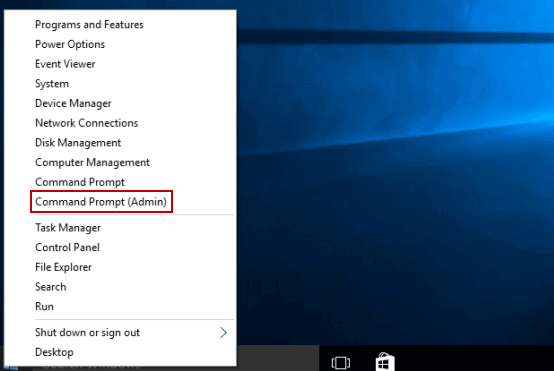
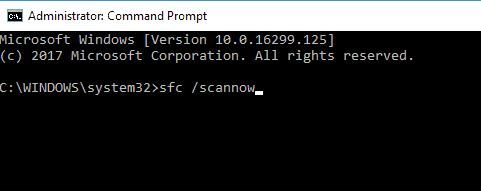
Og genstart din computer, tjek om fejlen urlmon.dll er rettet eller ej. Desuden er du velkommen til at læse vores guide for at følge flere manuelle løsninger til at rette DLL-fejl .
Det anslås, at urlmon.dll nu er rettet, men hvis ikke, er det bedst at scanne dit system med det automatiske DLL-reparationsværktøj.
Bedste og nemme løsning til at rette Urlmon.dll Manglende fejl
Hvis du efter at have fulgt de manuelle løsninger stadig støder på fejlen urlmon.dll , kan du nemt rette den ved at køre PC-reparationsværktøjet . Dette er et avanceret reparationsværktøj, der bare ved at scanne én gang reparerer korrupte eller manglende DLL-filer med blot et par klik .
Dette er også i stand til at løse forskellige computerproblemer og andre fejl såsom BSOD-fejl, EXE-fejl, reparere beskadigede Windows-systemfiler, registreringsdatabaseposter, forhindre filtab og meget mere
Det retter fejl og holder pc'en sikker mod tilfældige nedbrud, andre systemfejl og optimerer Windows pc'ens ydeevne.
Få PC Reparationsværktøj, for nemt at rette urlmon.dll fejl
Konklusion:
Nå, jeg havde gjort mit arbejde, nu er det din tur til at rette urlmon.dll mangler eller fandt ikke en fejl på Windows 10/8 & 7-systemet.
Følg løsningerne givet én efter én, men hvis de manuelle løsninger ikke virker for dig, er du velkommen til at køre det automatiske reparationsværktøj og reparere urlmon.dll- fejlen nemt.
Håber artiklen virker for dig.
Held og lykke…!
Lær hvordan du slår undertekster til på Zoom. Zooms automatiske undertekster gør det lettere at forstå opkaldsindholdet.
Modtager fejludskrivningsmeddelelse på dit Windows 10-system, følg derefter rettelserne i artiklen og få din printer på sporet...
Du kan nemt besøge dine møder igen, hvis du optager dem. Sådan optager og afspiller du en Microsoft Teams-optagelse til dit næste møde.
Når du åbner en fil eller klikker på et link, vil din Android-enhed vælge en standardapp til at åbne den. Du kan nulstille dine standardapps på Android med denne vejledning.
RETTET: Entitlement.diagnostics.office.com certifikatfejl
For at finde ud af de bedste spilsider, der ikke er blokeret af skoler, skal du læse artiklen og vælge den bedste ikke-blokerede spilwebsted for skoler, gymnasier og værker
Hvis du står over for printeren i fejltilstandsproblemet på Windows 10-pc og ikke ved, hvordan du skal håndtere det, så følg disse løsninger for at løse det.
Hvis du undrede dig over, hvordan du sikkerhedskopierer din Chromebook, har vi dækket dig. Lær mere om, hvad der sikkerhedskopieres automatisk, og hvad der ikke er her
Vil du rette Xbox-appen vil ikke åbne i Windows 10, så følg rettelserne som Aktiver Xbox-appen fra Tjenester, nulstil Xbox-appen, Nulstil Xbox-apppakken og andre..
Hvis du har et Logitech-tastatur og -mus, vil du se denne proces køre. Det er ikke malware, men det er ikke en vigtig eksekverbar fil til Windows OS.
![[100% løst] Hvordan rettes meddelelsen Fejludskrivning på Windows 10? [100% løst] Hvordan rettes meddelelsen Fejludskrivning på Windows 10?](https://img2.luckytemplates.com/resources1/images2/image-9322-0408150406327.png)




![RETTET: Printer i fejltilstand [HP, Canon, Epson, Zebra & Brother] RETTET: Printer i fejltilstand [HP, Canon, Epson, Zebra & Brother]](https://img2.luckytemplates.com/resources1/images2/image-1874-0408150757336.png)

![Sådan rettes Xbox-appen vil ikke åbne i Windows 10 [HURTIG GUIDE] Sådan rettes Xbox-appen vil ikke åbne i Windows 10 [HURTIG GUIDE]](https://img2.luckytemplates.com/resources1/images2/image-7896-0408150400865.png)
